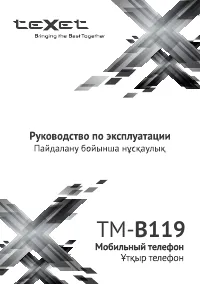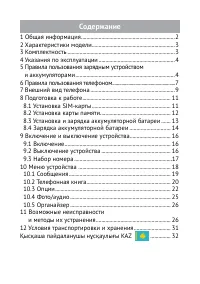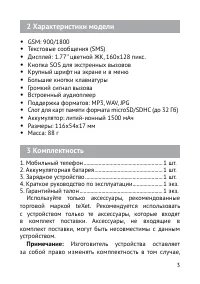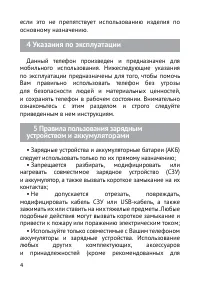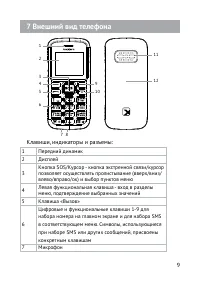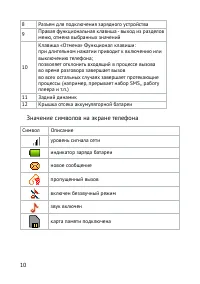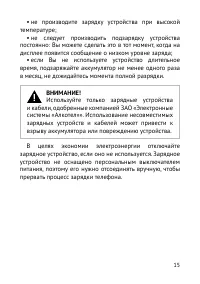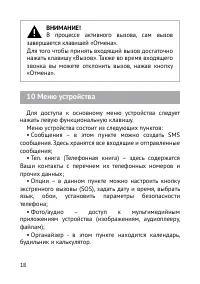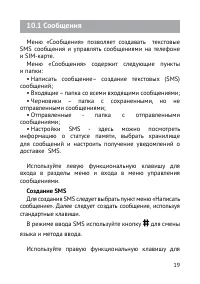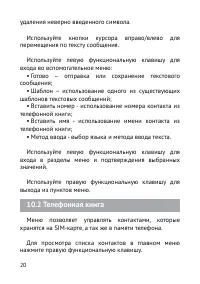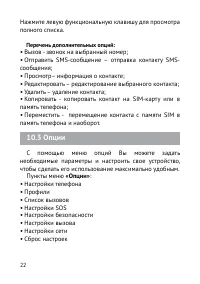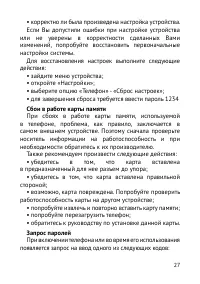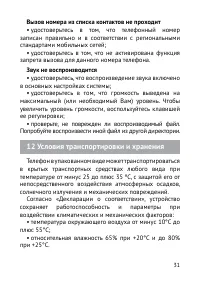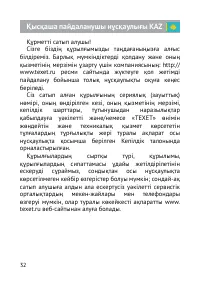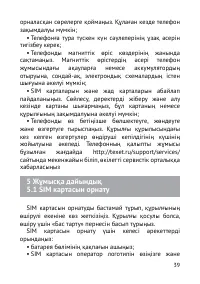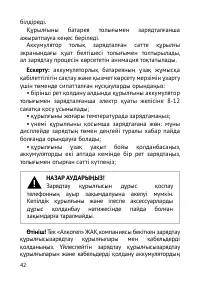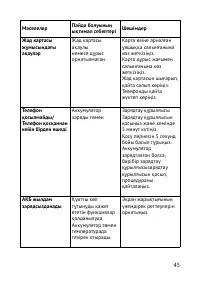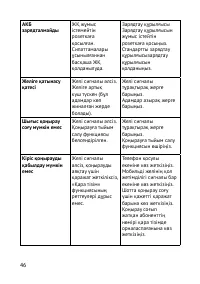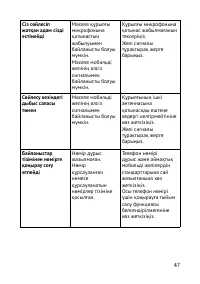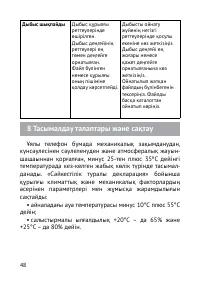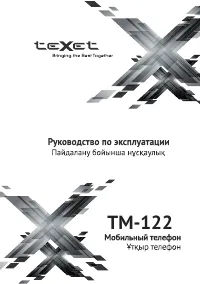Страница 2 - Содержание
Содержание 1 Общая информация .....................................................................2 2 Характеристики модели .............................................................3 3 Комплектность ...............................................................................3 4 Указания по э...
Страница 3 - Общая информация
2 1 Общая информация Благодарим за то, что Вы выбрали мобильный телефон торговой марки teXet. Данное Руководство поможет Вам разобраться в функционале и характеристиках устройства, а также продлить срок его службы. Поэтому перед началом эксплуатации внимательно ознакомьтесь с данным Руководством, а ...
Страница 8 - Правила пользования телефоном
7 6 Правила пользования телефоном • Избегайте попадания устройства в морскую воду и химические вещества. Запрещается подвергать устройство воздействию каких-либо химических веществ, а также влажной окружающей среды с высокой или низкой температурой; • Не следует подвергать телефон продолжительному ...
Страница 10 - Внешний вид телефона
9 7 Внешний вид телефона 1 2 345 910 11 12 6 7 8 Клавиши, индикаторы и разъемы: 1 Передний динамик 2 Дисплей 3 Кнопка SOS/Курсор - кнопка экстренной связи/курсор позволяет осуществлять пролистывание (вверх/вниз/ влево/вправо/ок) и выбор пунктов меню 4 Левая функциональная клавиша - вход в разделы ме...
Страница 13 - Установка карты памяти
12 8.2 Установка карты памяти Мобильный телефон TM-B119 имеет слот для карты памяти формата microSD/microSDHC. Чтобы установить карту произведите следующие действия: • откройте крышку аккумуляторного отсека, для этого слегка надавите на корпус и сдвиньте крышку вниз; • извлеките аккумуляторную батар...
Страница 14 - Установка аккумуляторной батареи
13 8.3 Установка и зарядка аккумуляторной батареи ВНИМАНИЕ! Перед установкой и извлечением аккумуляторной батареи необходимо отсоединить зарядное устройство. В противном случае возможно повреждение телефона. Установка аккумуляторной батареи 1. Для правильной установки батареи стоит разместить ее кон...
Страница 15 - Зарядка аккумуляторной батареи
14 8.4 Зарядка аккумуляторной батареи Перед зарядкой аккумуляторной батареи внимательно прочитайте раздел «Указания по эксплуатации». Перед первым использованием устройства рекомендуется произвести полную зарядку аккумуляторной батареи. Подключите адаптер питания к сети и вставьте штекер в соответст...
Страница 17 - Выключение устройства
16 9 Включение и выключение устройства9.1 Включение Перед включением телефона внимательно прочитайте раздел «Указания по эксплуатации». Нажмите и удерживайте клавишу «Отмена» в течение 5 секунд. После этого произойдет включение устройства, о чем можно будет судить по появлению заставки. Загрузка уст...
Страница 19 - 0 Меню устройства
18 ВНИМАНИЕ! В процессе активного вызова, сам вызов завершается клавишей «Отмена». Для того чтобы принять входящий вызов достаточно нажать клавишу «Вызов». Также во время входящего звонка вы можете отклонить вызов, нажав кнопку «Отмена». 10 Меню устройства Для доступа к основному меню устройства сле...
Страница 20 - Сообщения; Создание SMS
19 10.1 Сообщения Меню «Сообщения» позволяет создавать текстовые SMS сообщения и управлять сообщениями на телефоне и SIM-карте. Меню «Сообщения» содержит следующие пункты и папки: • Написать сообщение– создание текстовых (SMS) сообщений; • Входящие – папка со всеми входящими сообщениями; • Черновики...
Страница 21 - Телефонная книга
20 удаления неверно введенного символа. Используйте кнопки курсора вправо/влево для перемещения по тексту сообщения. Используйте левую функциональную клавишу для входа во вспомогательное меню: • Готово – отправка или сохранение текстового сообщения; • Шаблон – использование одного из существующих ша...
Страница 22 - Меню «Телефонная книга»
21 Слева от каждого контакта Вы можете увидеть значок, который показывает, на каком носителе хранятся Ваши контакты. Значок SIM-карты показывает, что информация хранится на SIM, значок телефона показывает, что данные хранятся в памяти телефона Для осуществления звонка на нужный номер следует выбрать...
Страница 26 - Сброс настроек
25 Сброс настроек Сброс всех существующих настроек и возврат к заводским настройкам. Для возврата к первоначальным настройкам следует ввести пароль. Пароль по умолчанию - 1234. 10.4 Фото/аудио Раздел содержит приложения для управления и просмотра файлов. • Изображения - приложение для просмотра изоб...
Страница 29 - Телефон не включается
28 Код Возможное решение проблемы Пароль Пароль запрашивается при включении функционала блокировки телефона. PIN-код Если телефон включается в первый раз, либо если включена функция проверки PIN-кода, следует ввести PIN-код, полученный вместе с SIM-картой. PUK-код Как правило, SIM-карта блокируется ...
Страница 32 - 2 Условия транспортировки и хранения
31 Вызов номера из списка контактов не проходит • удостоверьтесь в том, что телефонный номер записан правильно и в соответствии с региональными стандартами мобильных сетей; • удостоверьтесь в том, что не активирована функция запрета вызова для данного номера телефона. Звук не воспроизводится • удост...